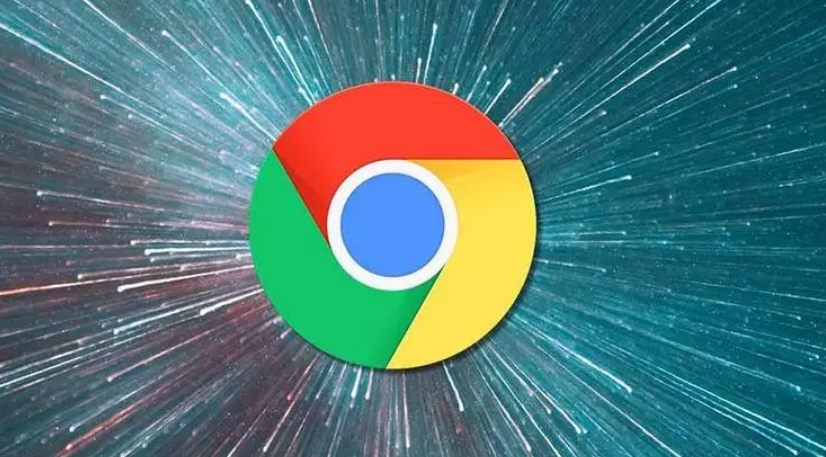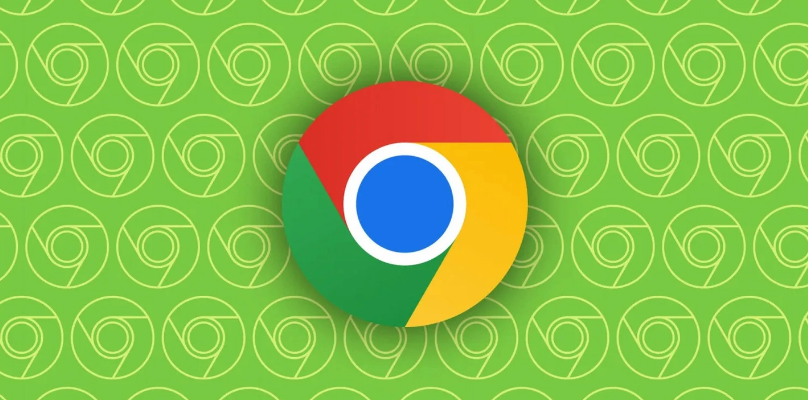谷歌Chrome浏览器下载安装包选择32位与64位版本教程
正文介绍
1. 判断系统类型
- Windows用户:右键点击“此电脑”→选择“属性”→查看“系统类型”→若显示“64位操作系统”则支持64位版Chrome;若为“32位操作系统”则只能选32位版。
- Mac用户:苹果系统均为64位→直接下载64位版。
- Linux用户:通过终端输入`uname -m`→返回`x86_64`为64位→选择64位版;返回`i686`或`i386`为32位→选择32位版。
2. 访问官网下载对应版本
- 打开浏览器→访问`https://www.google.cn/intl/zh-CN/chrome/`→点击“下载Chrome”→自动检测系统→Windows用户需手动选择版本(64位系统可选“win64”链接,32位系统选默认链接)。
- 备用手动下载:
- 64位Windows:`https://www.google.cn/intl/zh-CN/chrome/?standalone=1&platform=win64`
- 32位Windows:`https://www.google.cn/intl/zh-CN/chrome/?standalone=1&platform=win`
3. 安装流程
- 运行下载的安装文件(Windows下为`.exe`,Mac为`.dmg`,Linux为`.deb`)→根据提示点击“接受并安装”→可选择是否设为默认浏览器→完成安装后自动打开Chrome。
4. 验证版本与切换方法
- 验证版本:在Chrome地址栏输入`chrome://version/`→查看“版本”一栏→标注“(64位)”即为64位版。
- 强制切换版本(仅限Windows):若需用32位版但系统为64位→删除现有Chrome→重新下载32位安装包→安装时勾选“不设为默认浏览器”避免冲突。
5. 其他操作
- 离线安装:下载对应版本的离线安装包(如Windows 64位:`https://www.google.cn/intl/zh-CN/chrome/?standalone=1&platform=win64`)→将安装文件移至其他电脑→直接运行安装。
- 历史版本下载:访问`https://www.slimjet.com/chrome/google-chrome-old-version.php`→选择指定版本→下载对应32位或64位安装包。

1. 判断系统类型
- Windows用户:右键点击“此电脑”→选择“属性”→查看“系统类型”→若显示“64位操作系统”则支持64位版Chrome;若为“32位操作系统”则只能选32位版。
- Mac用户:苹果系统均为64位→直接下载64位版。
- Linux用户:通过终端输入`uname -m`→返回`x86_64`为64位→选择64位版;返回`i686`或`i386`为32位→选择32位版。
2. 访问官网下载对应版本
- 打开浏览器→访问`https://www.google.cn/intl/zh-CN/chrome/`→点击“下载Chrome”→自动检测系统→Windows用户需手动选择版本(64位系统可选“win64”链接,32位系统选默认链接)。
- 备用手动下载:
- 64位Windows:`https://www.google.cn/intl/zh-CN/chrome/?standalone=1&platform=win64`
- 32位Windows:`https://www.google.cn/intl/zh-CN/chrome/?standalone=1&platform=win`
3. 安装流程
- 运行下载的安装文件(Windows下为`.exe`,Mac为`.dmg`,Linux为`.deb`)→根据提示点击“接受并安装”→可选择是否设为默认浏览器→完成安装后自动打开Chrome。
4. 验证版本与切换方法
- 验证版本:在Chrome地址栏输入`chrome://version/`→查看“版本”一栏→标注“(64位)”即为64位版。
- 强制切换版本(仅限Windows):若需用32位版但系统为64位→删除现有Chrome→重新下载32位安装包→安装时勾选“不设为默认浏览器”避免冲突。
5. 其他操作
- 离线安装:下载对应版本的离线安装包(如Windows 64位:`https://www.google.cn/intl/zh-CN/chrome/?standalone=1&platform=win64`)→将安装文件移至其他电脑→直接运行安装。
- 历史版本下载:访问`https://www.slimjet.com/chrome/google-chrome-old-version.php`→选择指定版本→下载对应32位或64位安装包。